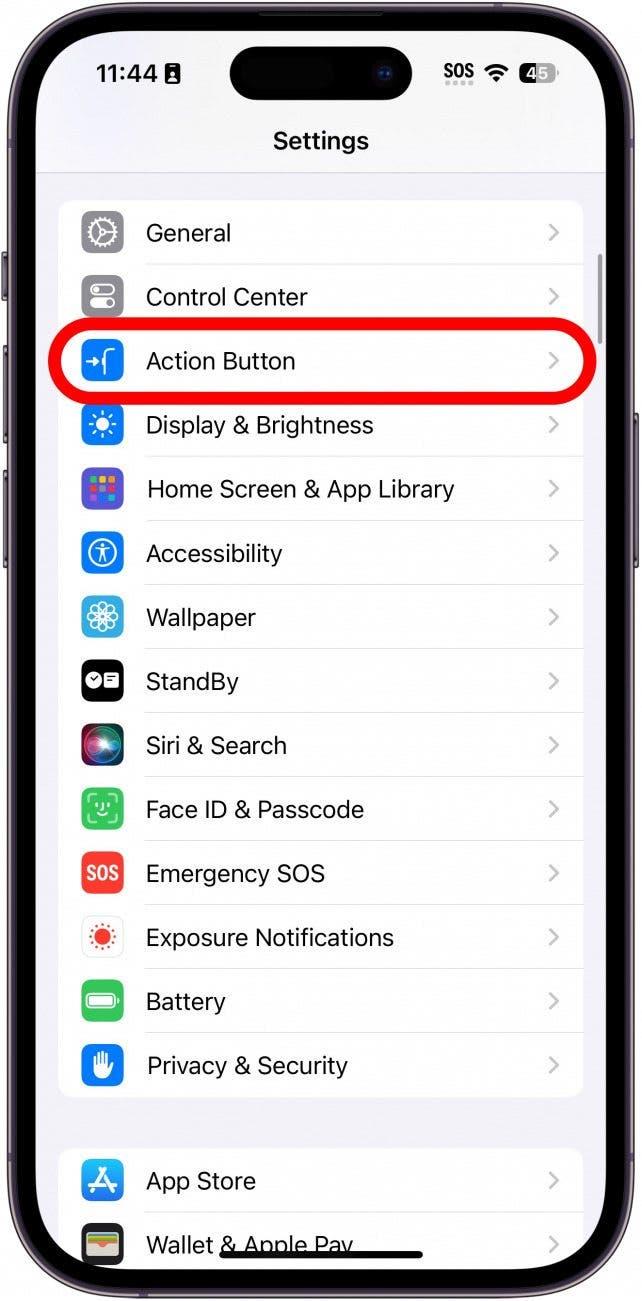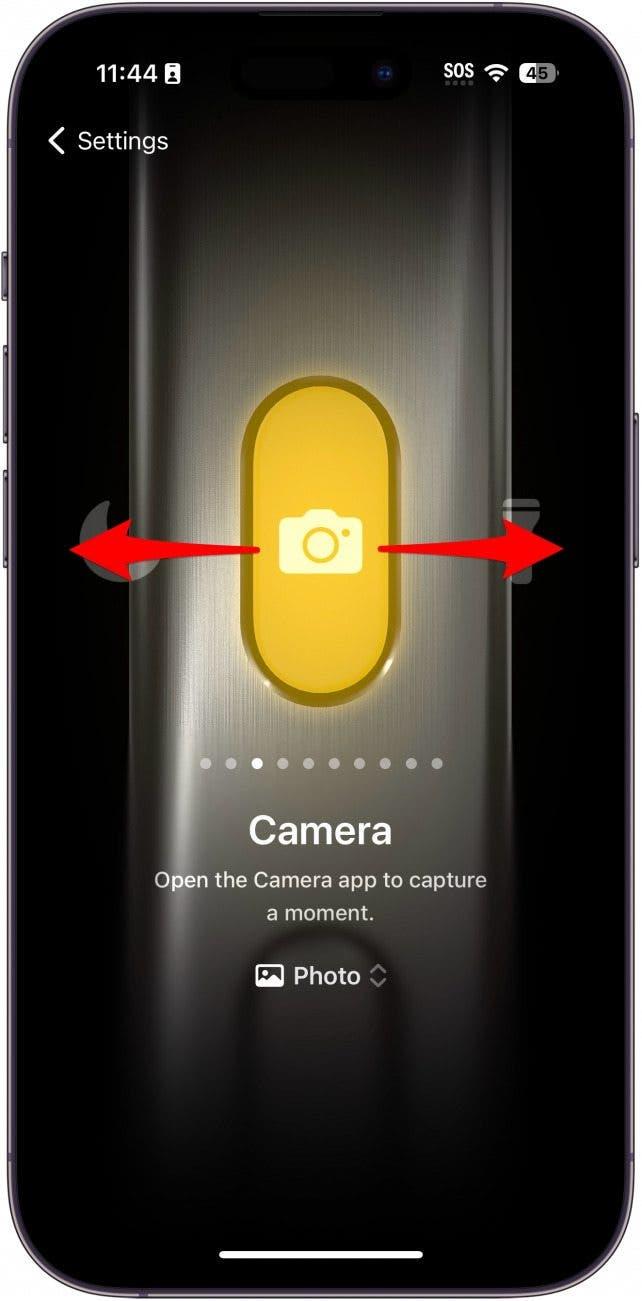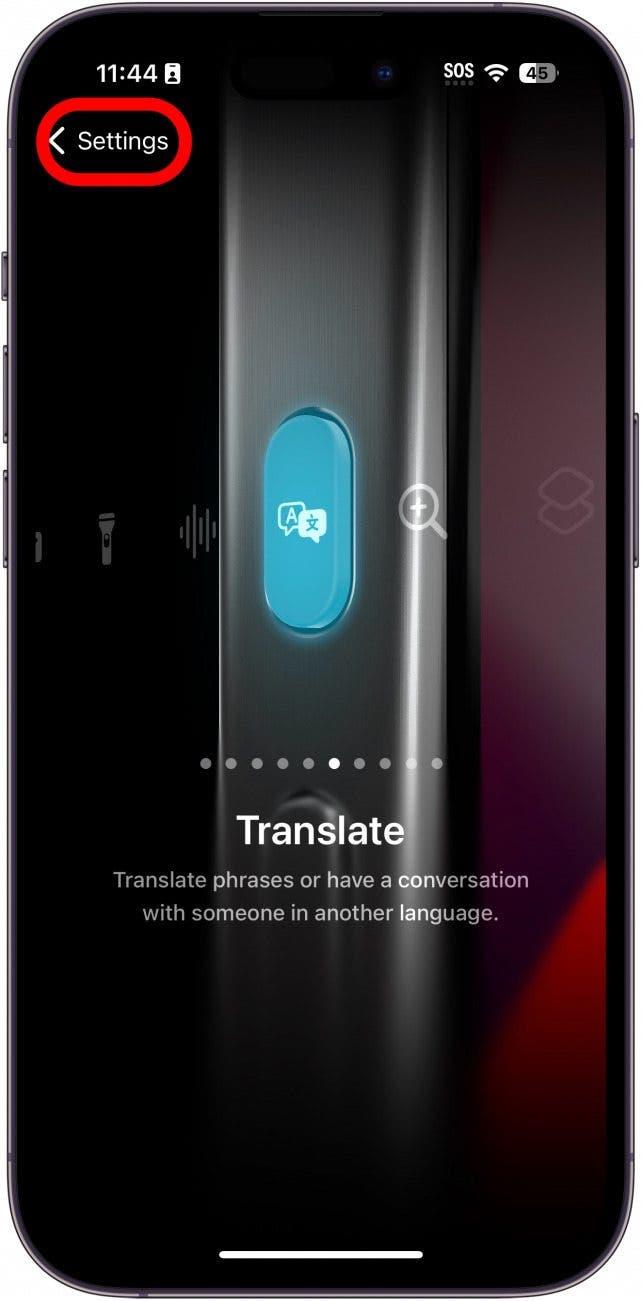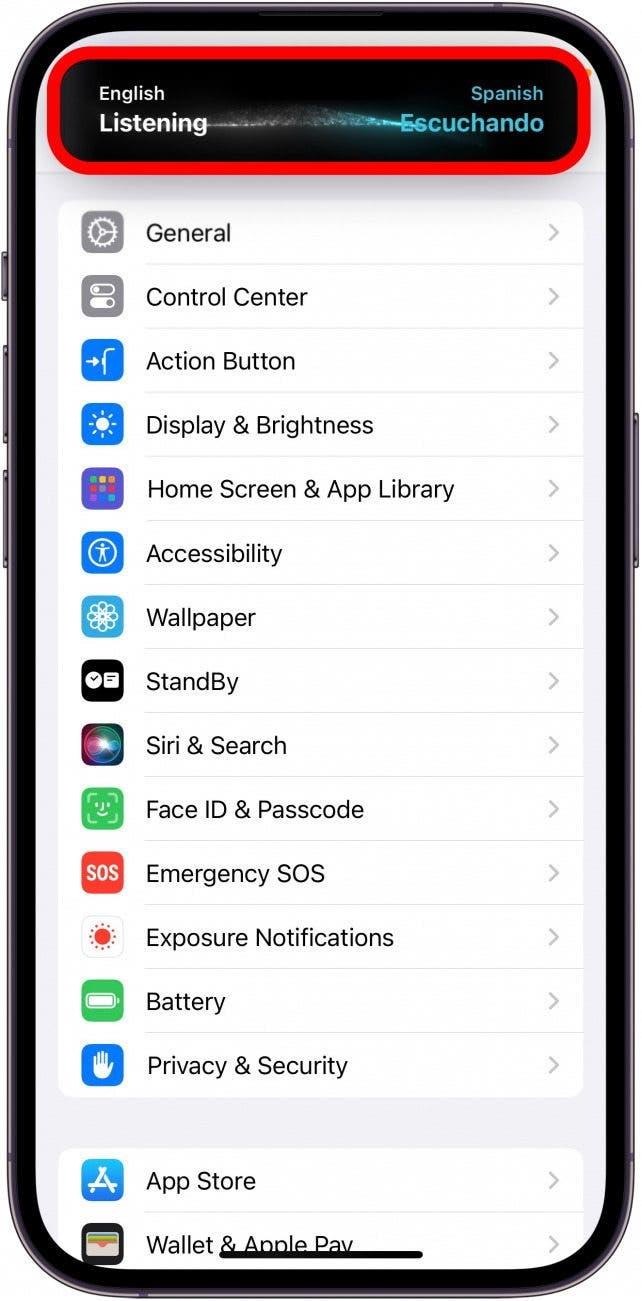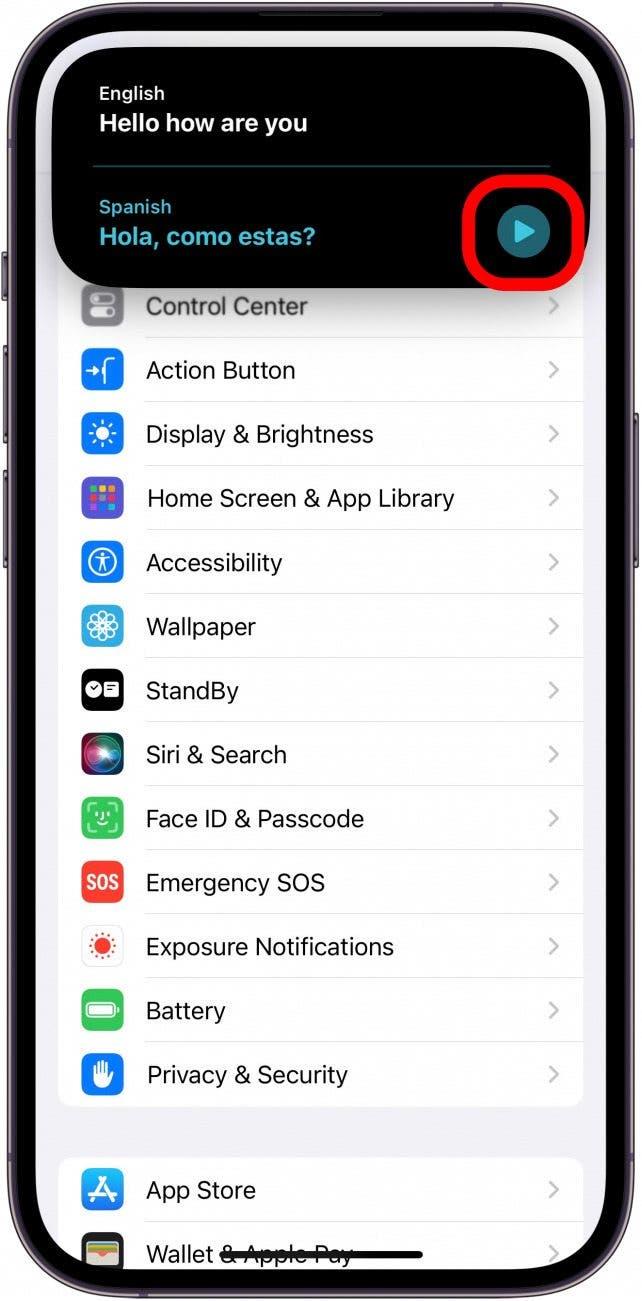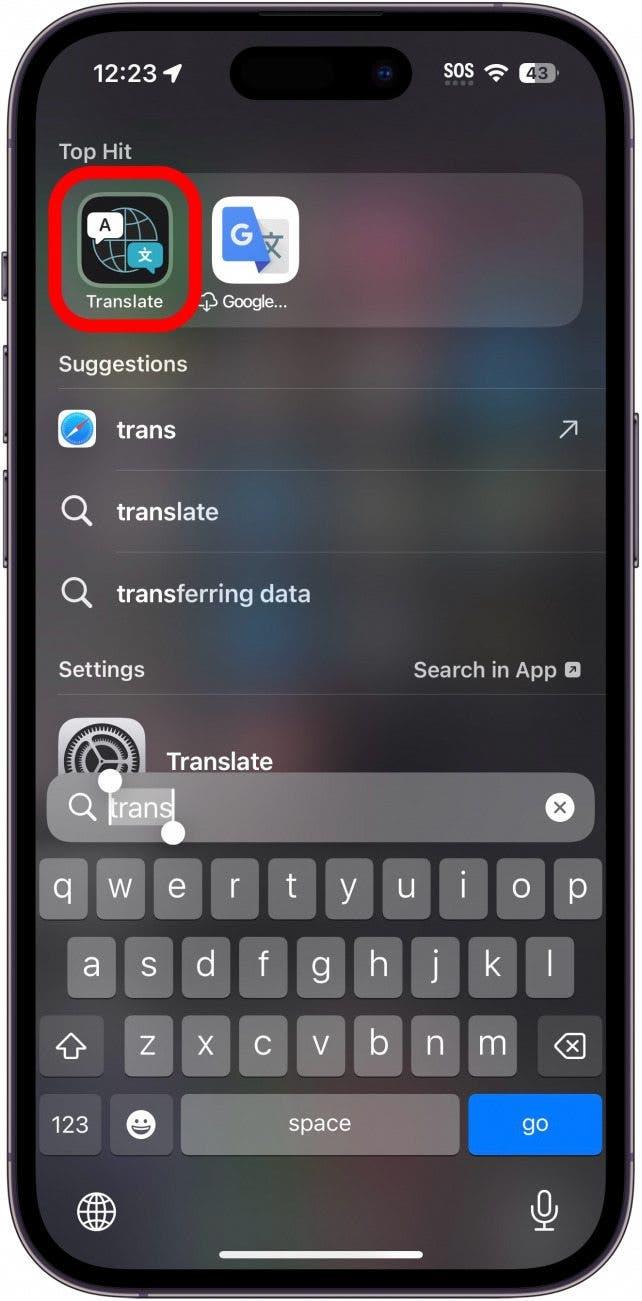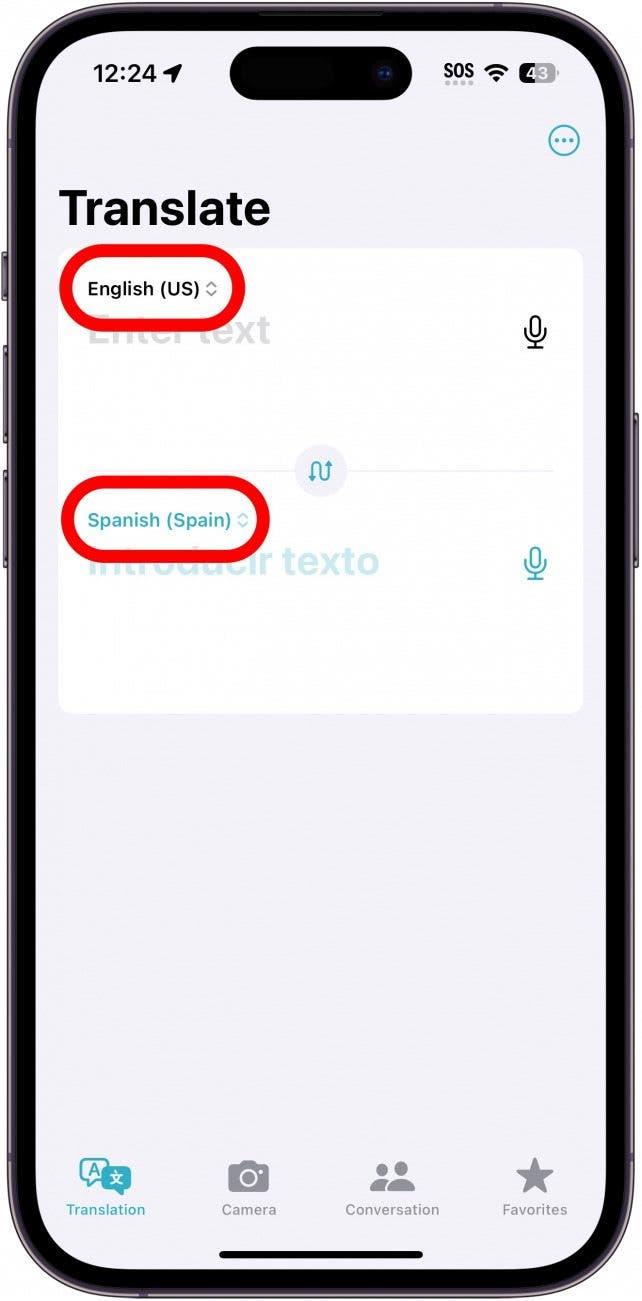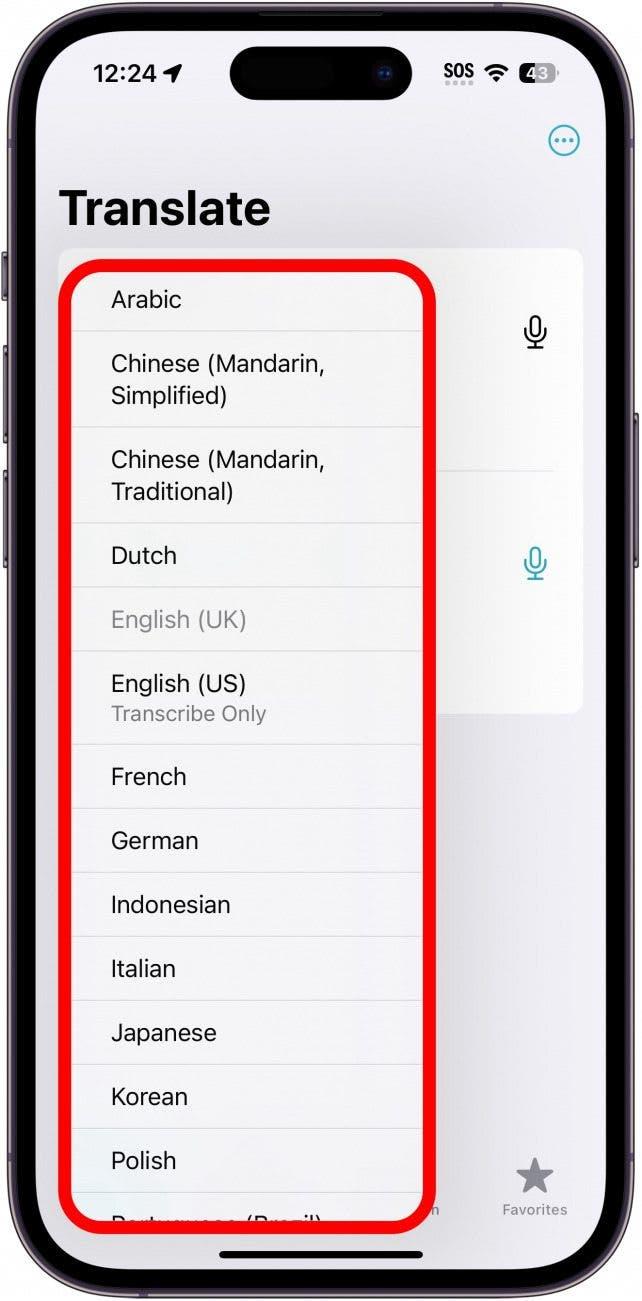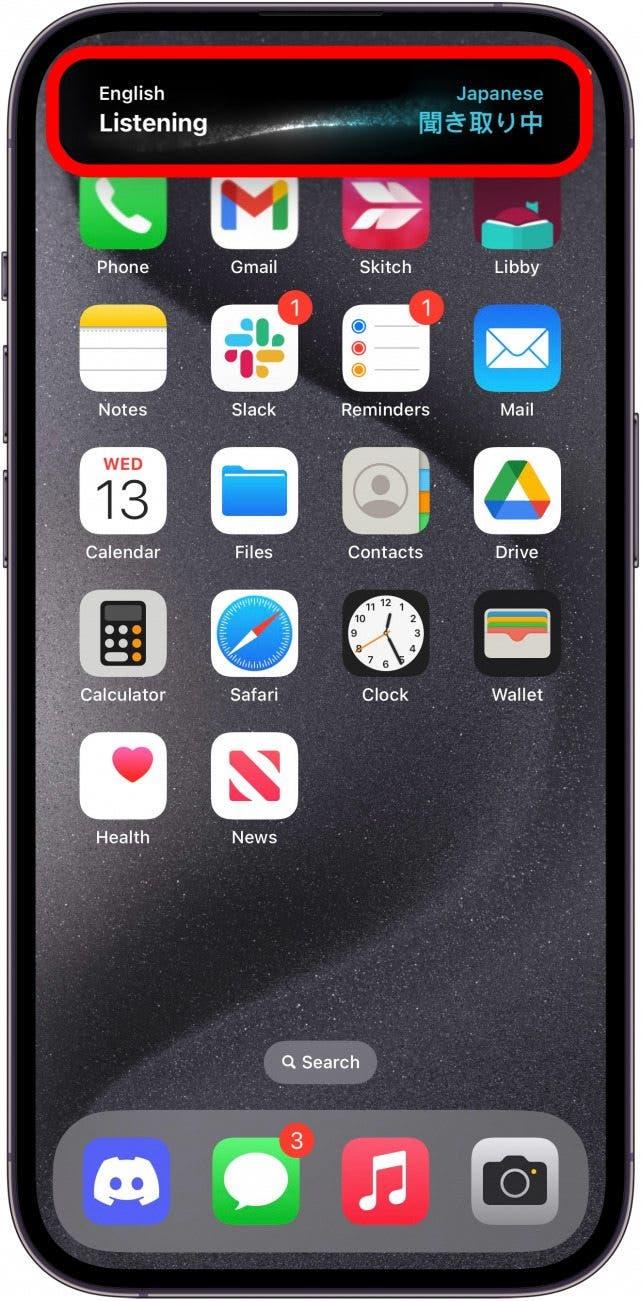Com o lançamento do iOS 17.2, a Apple adicionou uma ação extra ao botão de ação do iPhone 15. Agora, pode premir o botão de ação para traduzir instantaneamente a sua própria voz. Veja aqui como configurar esta nova e útil funcionalidade.
Porque é que vai adorar esta dica:
- Traduza a sua própria voz em tempo real.
- Comunique com aqueles que não falam a sua língua.
- Perfeito para quando está a viajar para o estrangeiro.
Como traduzir no iPhone com o botão de ação
Requisitos do sistema
Esta dica funciona no iPhone 15 Pro e Pro Max com iOS 17.2 ou posterior. Saiba como atualizar para a versão mais recente do iOS.
Com esta nova ação, pode começar a traduzir imediatamente. Prima o botão Ação e será aberta uma janela de tradução na Dynamic Island, que começará a ouvir a sua voz.Para mais dicas e truques ocultos do iPhone 15, inscreva-se na nossa newsletter gratuita Dica do dia. Veja como utilizar o botão Ação no iPhone 15 para traduzir:
 Descubra as funcionalidades ocultas do seu iPhoneObtenha uma dica diária (com capturas de ecrã e instruções claras) para que possa dominar o seu iPhone em apenas um minuto por dia.
Descubra as funcionalidades ocultas do seu iPhoneObtenha uma dica diária (com capturas de ecrã e instruções claras) para que possa dominar o seu iPhone em apenas um minuto por dia.
- Abra a aplicação Definições e toque no botão de ação.

- Desloque-se para a esquerda ou para a direita para encontrar a opção Traduzir.

- Quando tiver a opção Traduzir selecionada, toque no botão Definições para voltar atrás.

- Prima sem soltar o botão de ação e a janela de tradução abre-se na Dynamic Island. Comece a falar e o iPhone irá traduzir.

- Pode tocar no botão de reprodução para ouvir uma voz gerada por computador a dizer a tradução em voz alta.

- Para alterar os idiomas, terá de abrir a própria aplicação Traduzir.

- Toque no idioma de entrada ou no idioma de saída.

- Toque num idioma da lista.

- Agora, quando ativar a ação Traduzir, esta utilizará o(s) idioma(s) selecionado(s).

É assim que pode traduzir no iPhone 15 com o botão de ação. Agora, se alguma vez se encontrar a conversar com alguém que fale uma língua diferente, pode facilmente compreendê-la e ajudá-la a compreendê-lo a si.